"iReview" on teine brauseri reklaamvara ja see on funktsioon Yontoo tarkvara, mis jälgib teie sirvimist ja kuvab reklaame vastavalt teie veebiotsingutele. The iReview kirjastaja (http://www.goireview.com/) väidab seda iReview laiendus täiustab teie sirvimiskogemust ja pakub täiustatud otsingutulemusi, sealhulgas video, sotsiaalmeedia jne.
Kui käivitate iReview programmiinstaller, siis helistas teine ründetarkvara Yontoo on teie brauserisse installitud, mis teostab sirvimise ümbersuunamisi ja kuvab tundmatute tarnijate reklaame ja eripakkumisi.
Eemaldada "iReview" – "Yontoo" arvutist pärit ründevara, toimige järgmiselt.
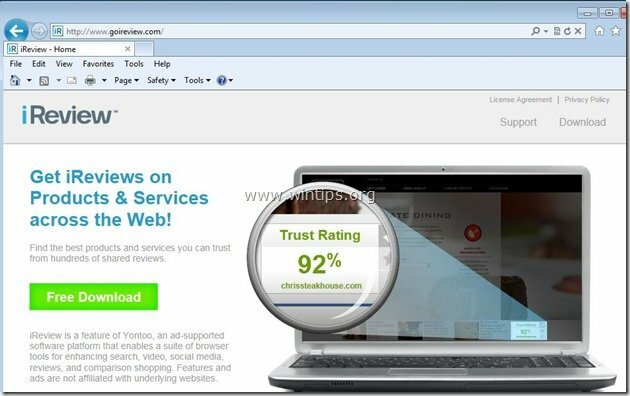
Kuidas eemaldada "IRview" & "Yontoo" tarkvara teie arvutist:
Samm 1. Desinstallige saidilt installitud rakendused "Yontoo LLC” oma juhtpaneelilt.
1. Selleks minge aadressile Start > Juhtpaneel.
{Alusta > Seaded > Kontrollpaneel. (Windows XP)}

2. Topeltklõpsake, et avada "Programmide lisamine või eemaldamine” kui teil on Windows XP või
“Programmid ja funktsioonid"kui teil on Windows 8, 7 või Vista).

3. Otsige programmide loendist üles ja eemalda/desinstallige need rakendused:
a. Yontoo 2.053 (Yontoo LLC poolt) *
b. Eemaldage kõik muud programmid, mis kuuluvad Yontoo (nt Yontoo tööriistariba).
Märkus*: Yontoo desinstallimise aknas klõpsake Yontoo täielikuks eemaldamiseks teist valikut.
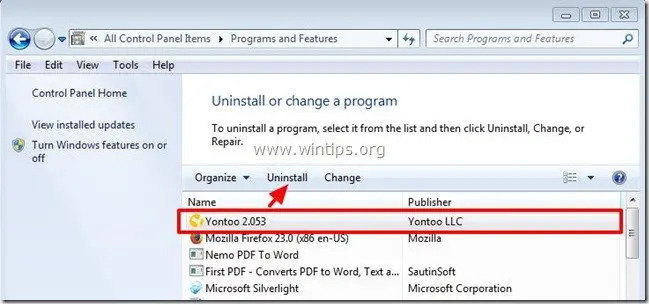
2. samm. Eemalda "iReview" (Yontoo) laiendust oma Interneti-brauserist.
Internet Explorer, Google Chrome, Mozilla Firefox
Internet Explorer
Kuidas eemaldada "iReview" (Yontoo) tarkvara Internet Explorerist.
1.Avage Internet Explorer ja seejärel avage "Interneti-valikud”.
Selleks valige IE failimenüüst "Tööriistad” > “Lisandmoodulite haldamine”.
Märkus*: IE uusimates versioonides vajutage nuppu "Käik” ikooni  üleval paremal.
üleval paremal.
![remove-ireview-internet-explorer[3] remove-ireview-internet-explorer[3]](/f/3c37802e8534ea8d2f2c4018762d90df.jpg)
2. Valige "Tööriistaribad ja laiendused" vasakul paanil ja seejärel keelake kõik soovimatud tööriistaribad ja laiendused:
a. Yontoo Api
b. Yontoo
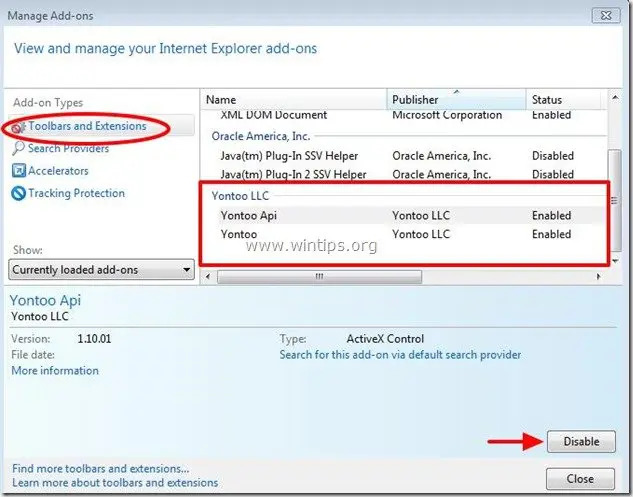
3. Sulgege kõik Internet Exploreri aknad ja jätkake 3. samm.
Google Chrome
Kuidas eemaldada "iReview” (Yontoo) tarkvara Google Chrome'ist.
1. Avage Google Chrome ja minge Chrome'i menüüsse  ja vali "Seaded".
ja vali "Seaded".
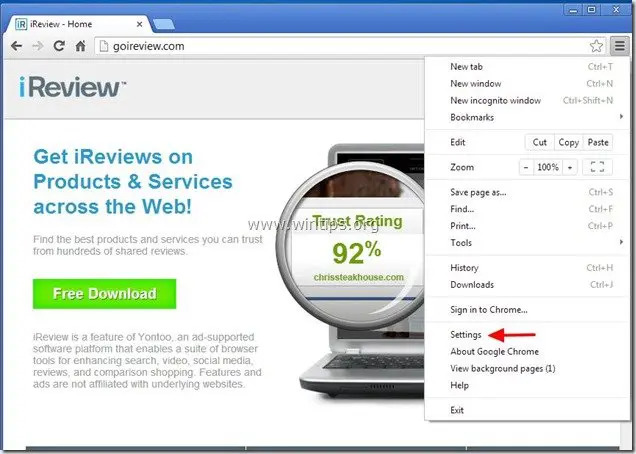
2. vali "Laiendused" vasakul.

3. jaotises "Laiendused” valikud eemaldada "Yontoo 1.0.3.” laiendust, klõpsates paremal asuvat taaskasutusikooni.

4. Sulgege kõik Google Chrome'i aknad ja lkroceed juurde 3. samm.
Mozilla Firefox
Kuidas eemaldada "iReview” (Yontoo) tarkvara Mozilla Firefoxilt.
1. Kliki "Firefox" menüünupp Firefoxi akna vasakus ülanurgas ja valige "Lisandmoodulid”.
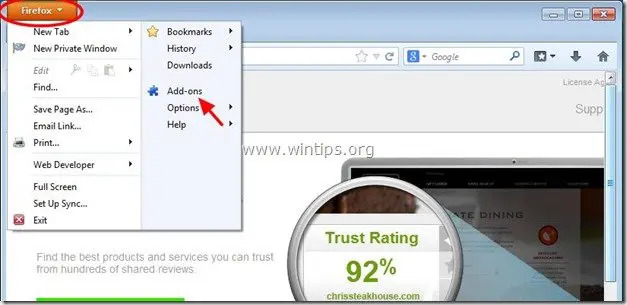
2. Vali "Laiendused" vasakul ja seejärel veenduge, et "Yontoo” laiendusi pole olemas. *
* Kui Yontoo laiendused on olemas, seejärel valige "Yontoo 1.20.02” viide ja vali eemaldada.
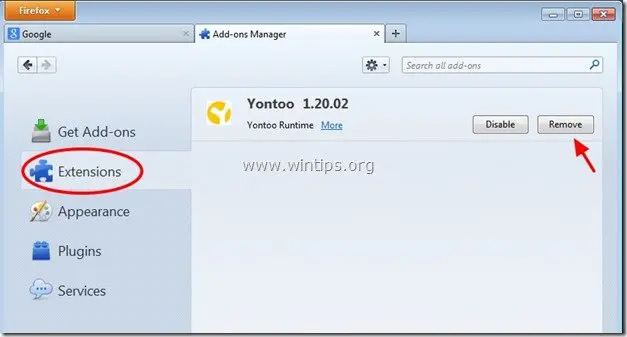
3. Sulgege kõik Firefoxi aknad ja jätkake järgmise sammuga.
3. samm: eemaldage Windowsi käivitamisel töötavad pahatahtlikud programmid.
Lae alla ja jooksmaCCleaner.
1. Valige CCleaneri peaaknas "Tööriistad" vasakpoolsel paanil.

2. In "Tööriistad" jaotis, valige "Käivitamine".

3. vali "Windows" vahekaarti ja seejärel valige ja kustutage "Yontoo töölaud” sissekanne. (Kui see on olemas)
Jah HKCU: käivitage Yontoo Desktop Yontoo LLC "C:\Users\Admin\AppData\Roaming\Yontoo\YontooDesktop.exe
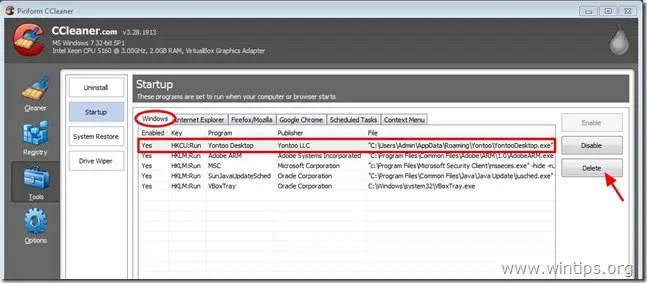
4. Taaskäivitage arvuti.
4. samm: puhastage allesjäänud registrikirjed, kasutades programmi AdwCleaner.
1. Laadige alla ja salvestage "AdwCleaner” utiliit teie töölauale.

2. Sulgege kõik avatud programmid ja Topeltklõps avama "AdwCleaner" teie töölaualt.
3. Vajutage "Kustuta”.
4. Vajutage "Okei” aknas „AdwCleaner – teave” ja vajutage „Okei” uuesti arvuti taaskäivitamiseks.

5. Kui arvuti taaskäivitub, Sulge "AdwCleaneri" teabe (loe mind) aken ja jätkake järgmise sammuga.
5. samm. Puhas arvutit ei jää pahatahtlikud ähvardused.
Lae alla ja installida üks usaldusväärsemaid TASUTA pahavaratõrjeprogramme tänapäeval, mis puhastab teie arvutit allesjäänud pahatahtlikest ohtudest. Kui soovite olla pidevalt kaitstud nii olemasolevate kui ka tulevaste pahavaraohtude eest, soovitame installida Malwarebytes Anti-Malware PRO:
Malwarebytes™ kaitse
Eemaldab nuhkvara, reklaamvara ja pahavara.
Alustage oma tasuta allalaadimist kohe!
*Kui te ei tea, kuidas installida ja kasutadaMalwareBytes Anti-Malware“, lugege neid juhiseid.
Nõuanne: Arvuti puhtuse ja ohutuse tagamiseks teostage Windowsis "Turvarežiim" Malwarebytes' Anti-Malware täielik kontroll.*
* Windowsi turvarežiimi sisenemiseks vajutage nuppu "F8” klahvi arvuti käivitamisel, enne Windowsi logo ilmumist. Kui "Windowsi täpsemate suvandite menüü”, kasutage oma klaviatuuri nooleklahve, et liikuda suvandile Turvarežiim valik ja seejärel vajutage "SISENEMA“.
6. samm. Puhastage soovimatud failid ja kirjed.
Kasutage "CCleaner” programmi ja jätkake puhas teie süsteem ajutiselt Interneti-failid ja kehtetud registrikanded.*
*Kui te ei tea, kuidas installida ja kasutada "CCleaner", loe neid juhiseid.
